如何在word中给左右箭头添加蓝色渐变和三维效果
1、打开word,进入其空白页面中;
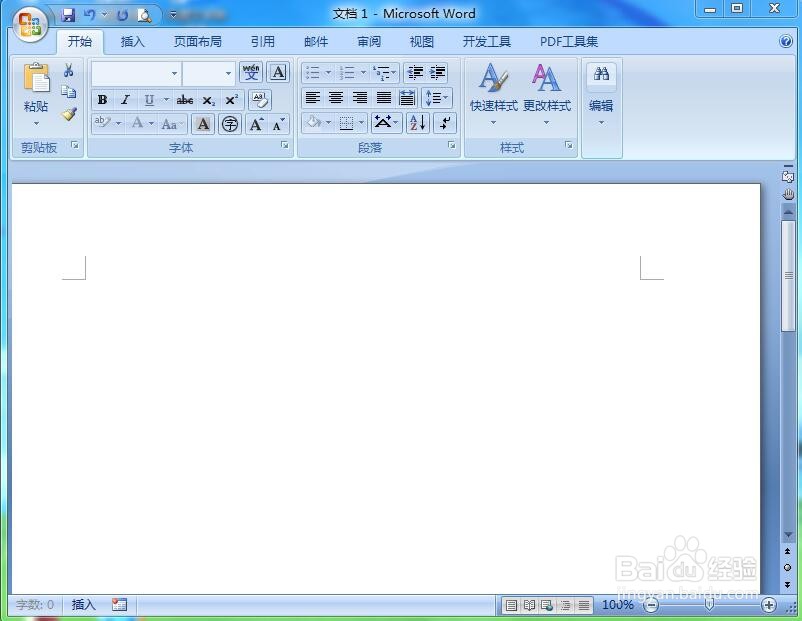
2、点击插入,选择形状工具中的左右箭头;
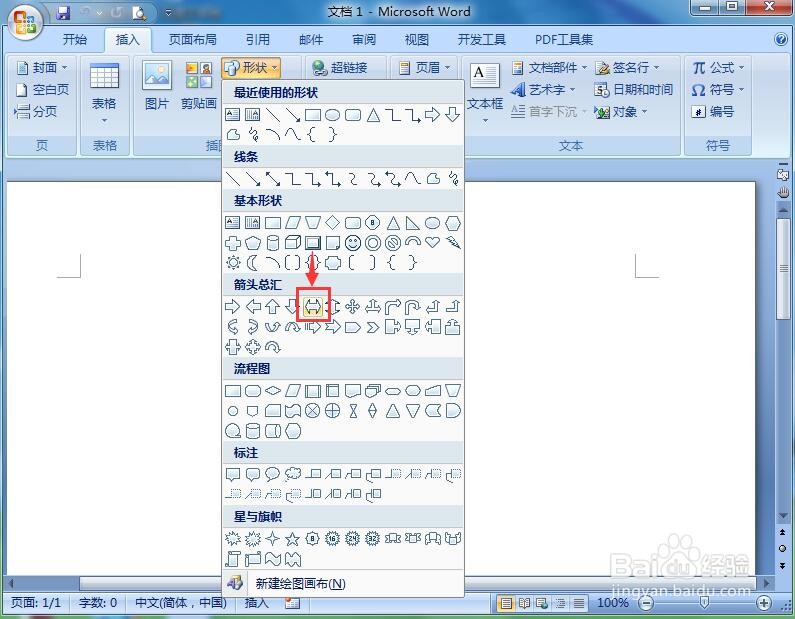
3、按下鼠标左键不放,拖动鼠标,画出一个左右箭头;
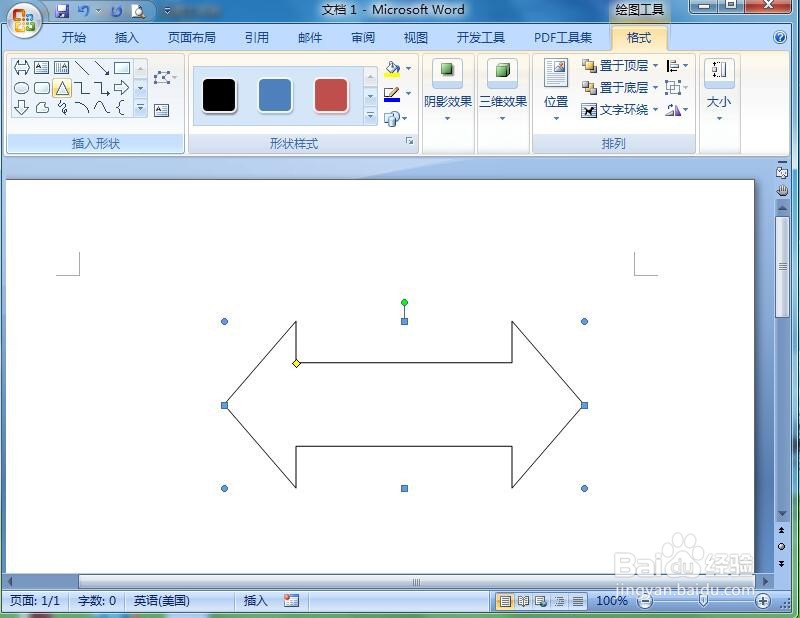
4、点击形状样式,选择蓝色渐变;
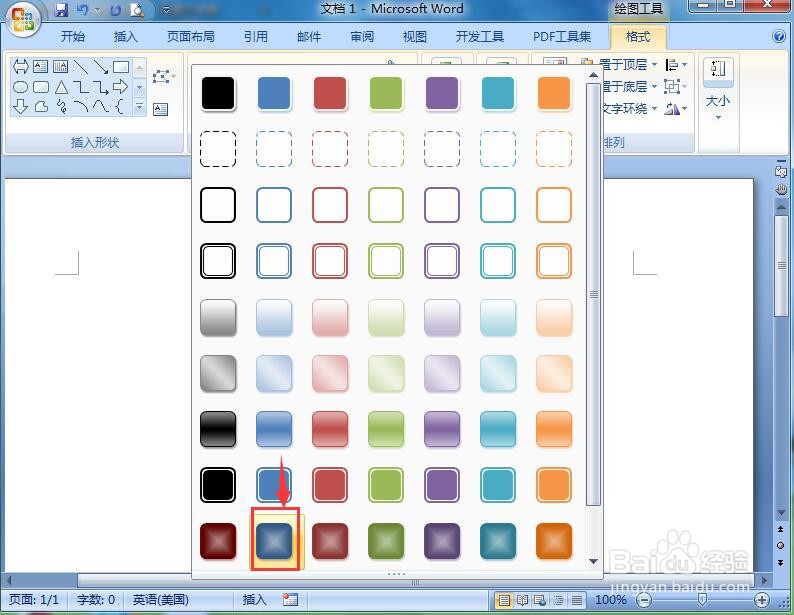
5、点击三维效果;
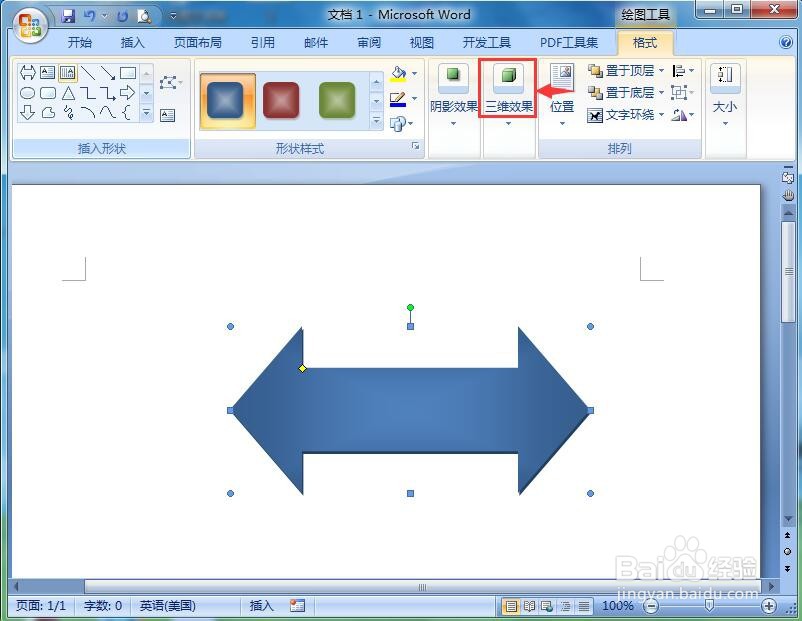
6、选择透视样式里的三维样式8;
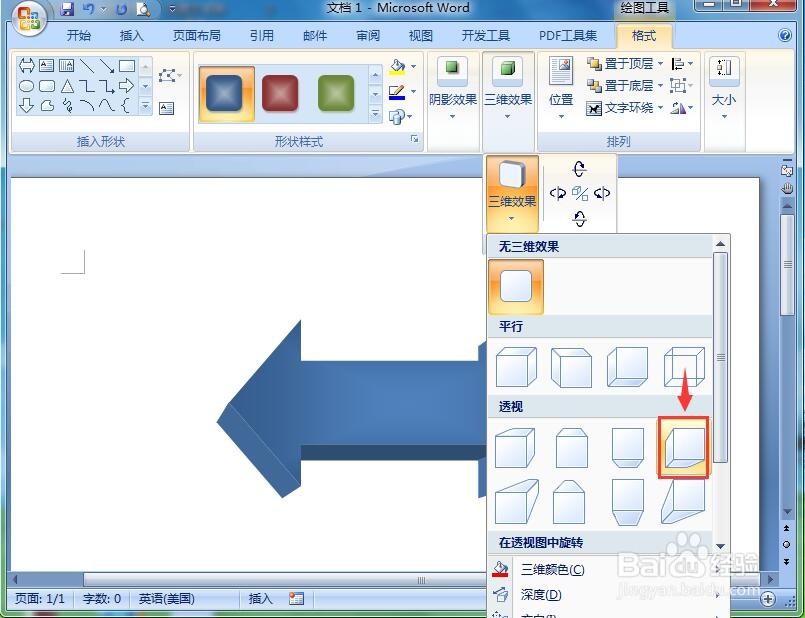
7、我们就在word中给左右箭头添加上了蓝色渐变和三维效果。
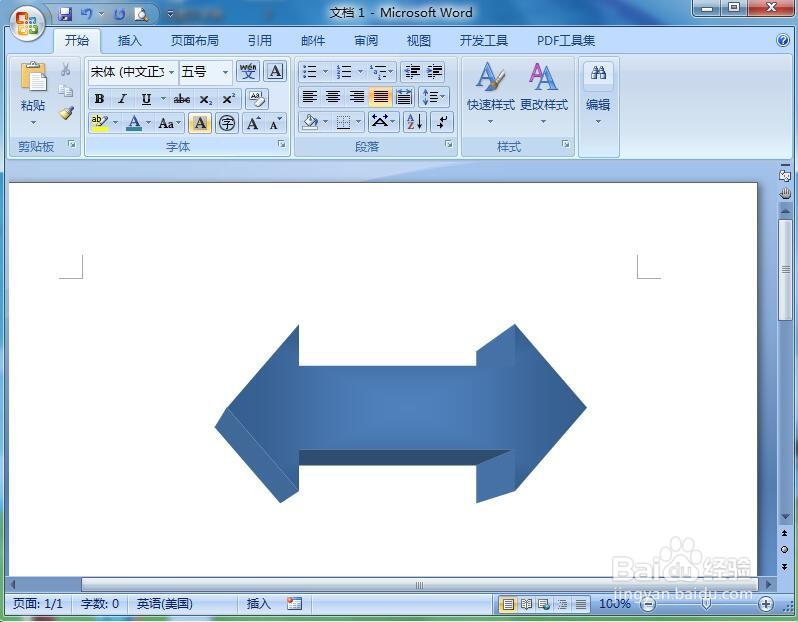
声明:本网站引用、摘录或转载内容仅供网站访问者交流或参考,不代表本站立场,如存在版权或非法内容,请联系站长删除,联系邮箱:site.kefu@qq.com。
阅读量:119
阅读量:159
阅读量:89
阅读量:171
阅读量:101